„Btrfs“ failų sistemos dydį galima keisti internete (kai yra sumontuota failų sistema), tačiau jei norite pakeisti skaidinio, pridėto prie „Btrfs“ failų sistemos, dydį, turėsite tai padaryti neprisijungę (kai failų sistema nėra prijungta). Galite išplėsti / išplėsti ar sumažinti „Btrfs“ failų sistemą internete ir „Btrfs“ skaidinį auginti / išplėsti arba sumažinti neprisijungę.
„Btrfs“ failų sistema yra kelių įrenginių failų sistema. Jei prie „Btrfs“ failų sistemos yra pridėti keli įrenginiai, turite pakeisti tam tikrų saugojimo įrenginių, prijungtų prie failų sistemos, dydį, kad pakeistumėte pačios failų sistemos dydį. Kitu atveju galite tiesiogiai pakeisti failų sistemos dydį (nes pagal numatytuosius nustatymus vienintelis prijungtas atminties įrenginys bus pasirinktas, kai atliksite keitimo operaciją).
Šiame straipsnyje aš jums parodysiu, kaip išplėsti / išplėsti ir sumažinti „Btrfs“ failų sistemą internete ir „Btrfs“ skaidinį neprisijungus. Taip pat parodysiu, kaip pakeisti „Btrfs“ failų sistemos dydį, kuriame yra keli įrenginiai. Taigi, pradėkime.
Būtinos sąlygos
Norėdami išbandyti šio straipsnio pavyzdžius:
- Savo kompiuteryje turi būti įdiegta „Btrfs“ failų sistema.
- Turite turėti standųjį diską arba SSD, kuriame yra bent 2 nemokami skaidiniai (bet kokio dydžio).
Turiu 20 GB standųjį diską SDB mano „Ubuntu“ kompiuteryje. Aš sukūriau 2 pertvaras, sdb1 ir sdb2, šiame kietajame diske. Pertvaros sdb1 ir sdb2 yra 10 GB dydžio.
$ sudo lsblk -e7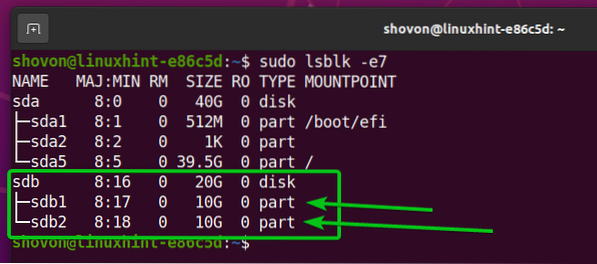
Jūsų standusis diskas arba SSD gali būti kitoks nei mano vardas, todėl bus ir skaidiniai. Taigi, nuo šiol būtinai pakeiskite juos savo.
Jei jums reikia pagalbos diegiant „Btrfs“ failų sistemą „Ubuntu“, patikrinkite mano straipsnį Įdiekite ir naudokite „Btrfs“ „Ubuntu 20“.04 LTS.
Jei jums reikia pagalbos diegiant „Btrfs“ failų sistemą „Fedora“, patikrinkite mano straipsnį Įdiekite ir naudokite „Btrfs“ „Fedora 33“.
„Btrfs“ failų sistemos kūrimas
Norėdami eksperimentuoti keisdami „Btrfs“ failų sistemos dydį, turime sukurti „Btrfs“ failų sistemą. Taigi, sukursime „Btrfs“ failų sistemos duomenis skaidinyje sdb1.
Norėdami sukurti „Btrfs“ failų sistemą su etikete duomenis ant sdb1 skaidinį, vykdykite šią komandą:
$ sudo mkfs.btrfs -L duomenys / dev / sdb1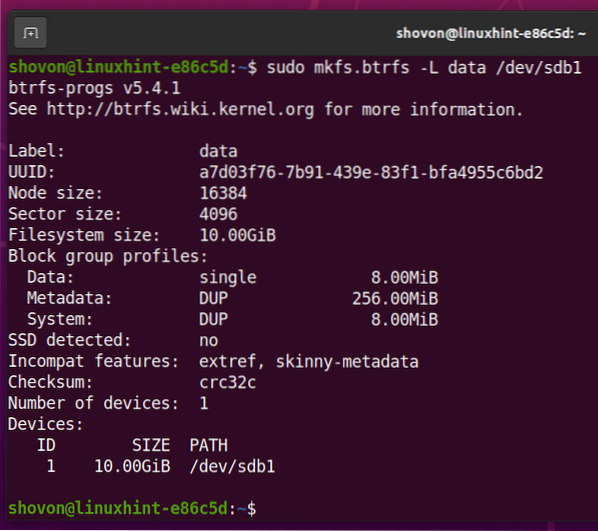
Sukurkite katalogą / duomenys su tokia komanda:
$ sudo mkdir -v / data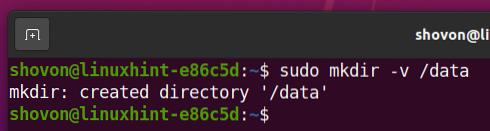
Sumontuokite „Btrfs“ skaidinį sdb1 (kurį sukūrėte anksčiau) / duomenys katalogą su šia komanda:

Kaip matote, „Btrfs“ failų sistema duomenis montuojamas ant / duomenys kataloge yra tik vienas saugojimo įrenginys (sdb1), o saugojimo įrenginio ID yra 1.
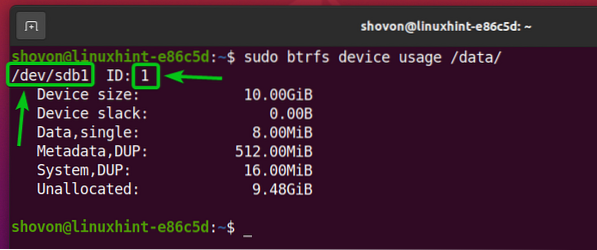
Failų sistemos dydis yra 10 GB (įrenginio dydis). Iš 10 GB vietos diske, 9.48 GB nenaudojamas (Nepaskirta), 8 MB skiriama duomenims saugoti (Duomenys, pavieniai), Failų sistemos metaduomenims skiriama 512 MB (Metaduomenys, DUP) ir 16 MB skiriama sistemos duomenims (Sistema, Dup).
Visa disko vieta disko sdb1 yra Btrfs failų sistemos telkinyje (galima naudoti). Taigi, 0 baitų yra ne failų sistemos telkinyje ( Įrenginio laisvumas).
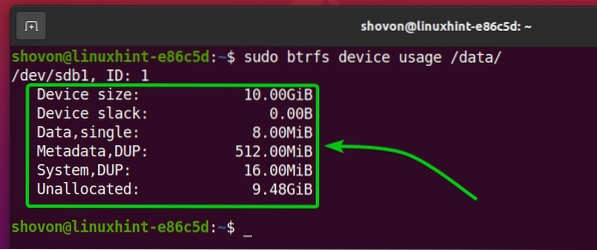
Btrfs failų sistema, pritvirtinta prie / duomenys katalogas yra 10 GB dydžio.
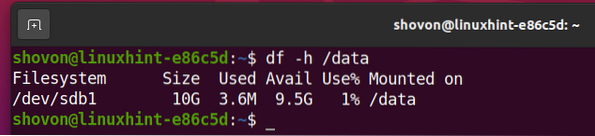
Pakeiskite „Btrfs“ failų sistemos dydį
Galite pakeisti Btrfs failų sistemos dydį duomenis kurį sukūrėte anksčiau ir pritvirtinote / duomenys katalogas internete (kai jis prijungtas).
Pavyzdžiui, norėdami sumažinti Btrfs failų sistemą, sumontuotą / duomenys sakykime, kad 1 GB, kataloge vykdykite šią komandą:
$ sudo btrfs failų sistemos dydis keičia -1G / duomenis
Kaip parodyta iliustracijoje, „Btrfs“ failų sistema iš failų sistemos telkinio pašalino 1 GB vietos diske. Galite naudoti laisvą vietą (Įrenginio laisvumas), norėdami vėliau išplėsti / išplėsti Btrfs failų sistemą.
$ sudo btrfs įrenginio naudojimas / duomenys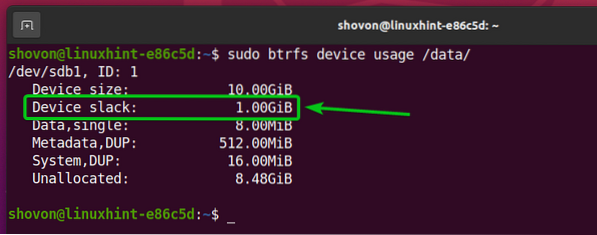
Remiantis toliau pateiktu vaizdu, galite pamatyti, kad failų sistema „Brtfs“, pritvirtinta prie / duomenų katalogo, yra 9 GB dydžio. Tai buvo anksčiau 10 GB.
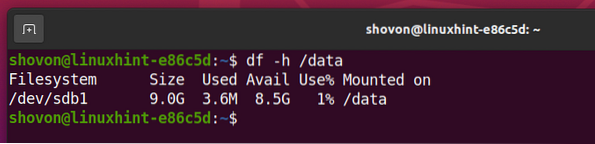
Norėdami išplėsti / išplėsti Btrfs failų sistemą, sumontuotą / duomenys tarkime, kad 256 MB kataloge paleiskite šią komandą:

Žemiau esančiame paveikslėlyje matote, kad iš. Yra pašalinta 256 MB vietos diske Įrenginio laisvumas ir pridėta prie „Btrfs“ failų sistemos telkinio.
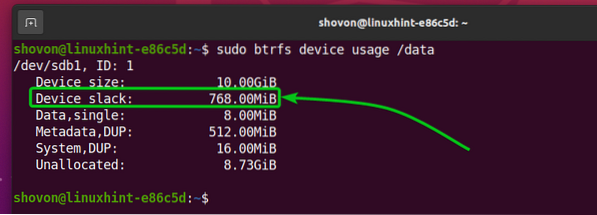
Kaip matote, „Btrfs“ failų sistema pritvirtinta prie / duomenys katalogas dabar yra 256 MB didesnis nei anksčiau.
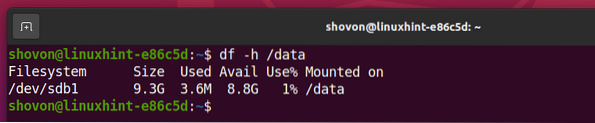
Norėdami išplėsti / išplėsti Btrfs failų sistemą, sumontuotą / duomenys kataloge iki didžiausios laisvos vietos diske ( Įrenginio laisvumas), paleiskite šią komandą:

Žemiau pateiktoje iliustracijoje parodyta, kad visa laisva vieta diske iš Įrenginio laisvumas yra pridėtas prie „Btrfs“ failų sistemos telkinio. Taigi Įrenginio laisvumas dabar yra 0 baitų dydžio.
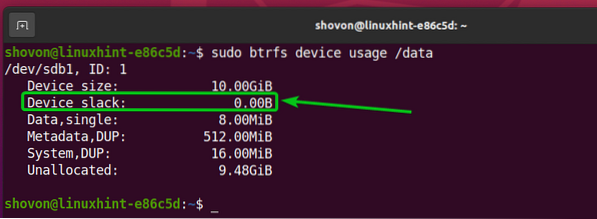
Btrfs failų sistema, pritvirtinta prie / duomenys katalogas yra dabar 10 GB dydžio.
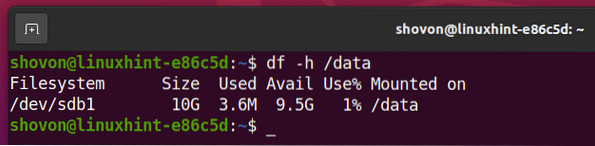
Keisti „Btrfs“ skaidinio dydį
Galite pakeisti skaidinio, pridėto prie „Btrfs“ failų sistemos neprisijungę, dydį (kai „Btrfs“ failų sistema nėra prijungta).
ĮSPĖJIMAS: Būkite atsargūs, kai keičiate skaidinio, kuris yra pridėtas prie Btrfs failų sistemos, dydį, nes galite prarasti svarbius duomenis iš skaidinio. Visada pasidarykite atsarginę kopiją prieš keisdami dydį.
Kaip matote, šiame straipsnyje sukurta „Btrfs“ failų sistema turi vieną disko skaidinį (sdb1). Pertvara yra 10 GB dydžio.
$ sudo btrfs įrenginio naudojimas / duomenys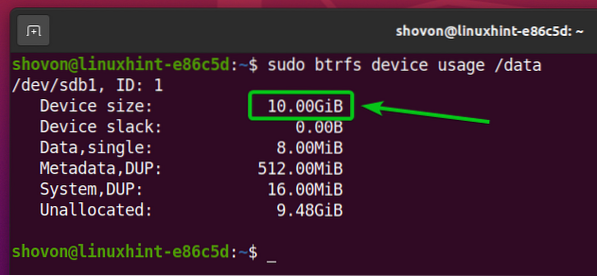
Kaip parodyta paveikslėlyje žemiau, skaidinio dydis SDB1 yra 10 GB.
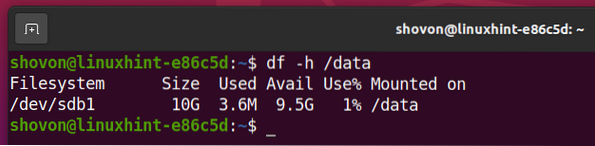
Prieš pakeisdami skaidinio dydį, atjunkite Btrfs failų sistemą iš / duomenys katalogą su šia komanda:

Disko, kuriame yra skaidinys, pavadinimas sdb1 yra sdb.
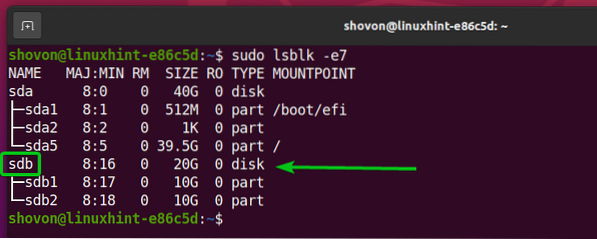
Atidarykite diską SDB su disko skaidymo programa kaip fdisk taip:
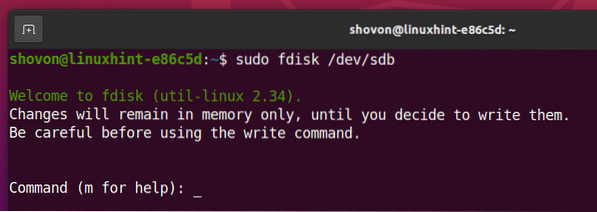
Įrašykite p ir paspauskite <Įveskite> norėdami išvardyti visas esamas saugojimo įrenginio skaidinius SDB.
Kaip matote žemiau, turiu dvi pertvaras, sdb1 ir sdb2, diske sdb. Pakeiskime pirmojo skaidinio dydį (sdb1).
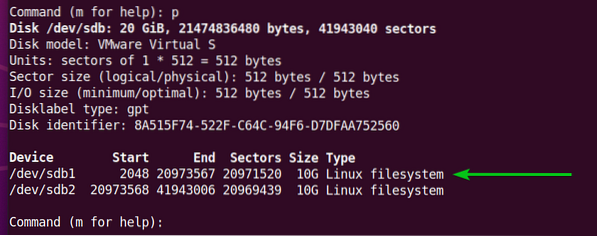
Norėdami pakeisti skaidinio dydį, turite jį pašalinti, tada vėl pridėti. Taigi, jūs turite atsiminti skaidinio pradžios sektoriaus numerį.
Pavyzdžiui, pirmojo skaidinio pradžios sektoriaus numeris, sdb1, yra 2048 m, kaip matote toliau pateiktoje ekrano kopijoje.
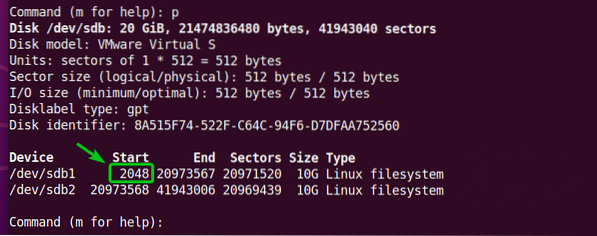
Norėdami pašalinti skaidinį, įveskite d ir paspauskite <Įveskite>.

Norėdami pašalinti pirmąjį skaidinį (sdb1), Įrašykite 1, ir paspauskite <Įveskite>. Pertvara sdb1 turėtų būti pašalinta.
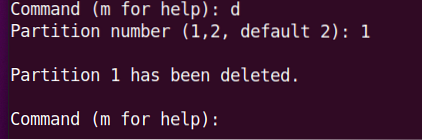
Norėdami atkurti tą patį skaidinį, įveskite n ir paspauskite <Įveskite>.

Įrašykite 1 kaip skaidinio numerį ir paspauskite <Įveskite>.

Įrašykite 2048 m kaip pirmąjį sektoriaus numerį ir paspauskite <Įveskite>.

Noriu pademonstruoti skaidinio susitraukimo procesą. Taigi, aš ketinu sukurti mažesnį skaidinį nei anksčiau.
Įrašykite +9G (norėdami sukurti 9 GB skaidinį) ir paspauskite <Įveskite>.
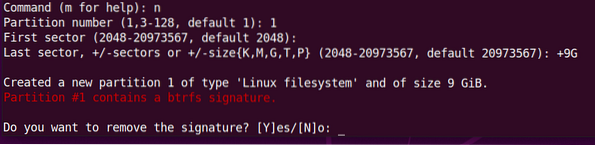
Norėtume išsaugoti skaidinio parašą, todėl įveskite N ir paspauskite <Įveskite>.
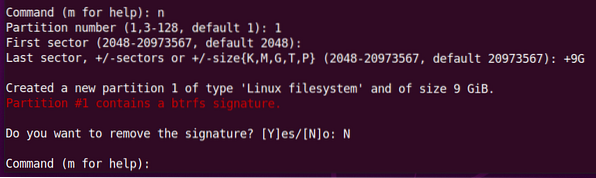
Turėtų būti sukurtas skaidinys.
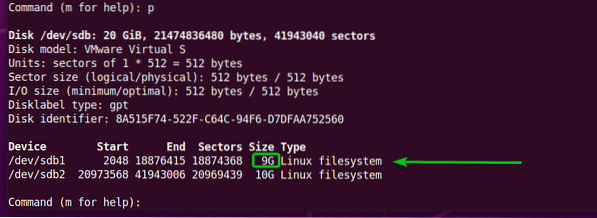
Norėdami išsaugoti pakeitimus, įveskite w ir paspauskite <Įveskite>.
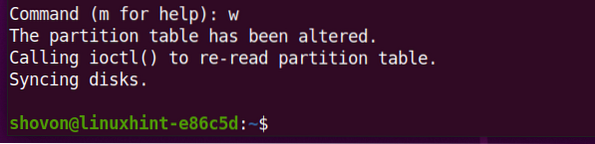
Dabar įdiekite Btrfs failų sistemą / duomenys katalogą taip:

Pakeiskite Btrfs failų sistemos, sumontuotos / duomenys katalogą, kad pakeitimai įsigaliotų.

Iš žemiau esančio paveikslėlio galite pamatyti, kad sdb1 į Btrfs failų sistemą pridėtas skaidinys yra sumažintas iki 9 GB (nuo 10 GB).
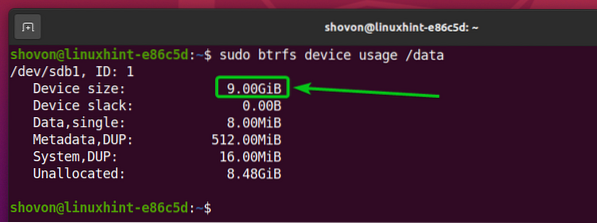
Galite patvirtinti skaidinio dydžio pakeitimą naudodami df komandą taip pat.
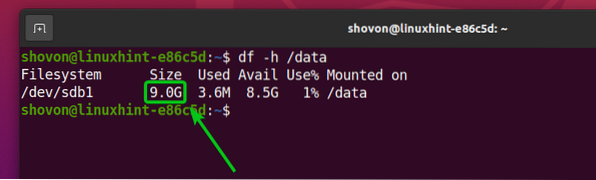
Mes galime auginti / išplėsti skaidinį, kuris yra pridėtas prie Btrfs failų sistemos tokiu pačiu būdu. Pažiūrėkime, kaip tai padaryti.
Atjunkite Btrfs failų sistemą, sumontuotą / duomenys katalogą taip:
$ sudo umount / data
Atidarykite diską SDB su disko skaidymo programa kaip fdisk taip:
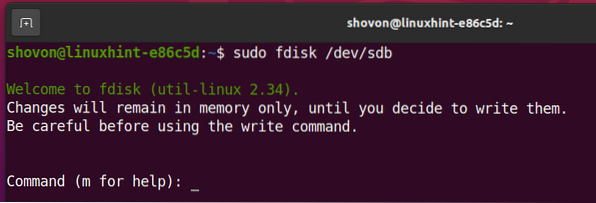
Dabar pirmasis skaidinys sdb1 yra 9 GB dydžio.
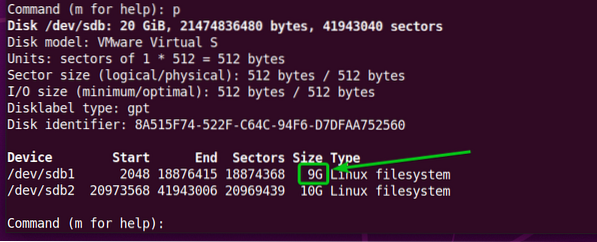
Pirmojo skaidinio pradžios sektoriaus numeris, sdb1, yra 2048 m.
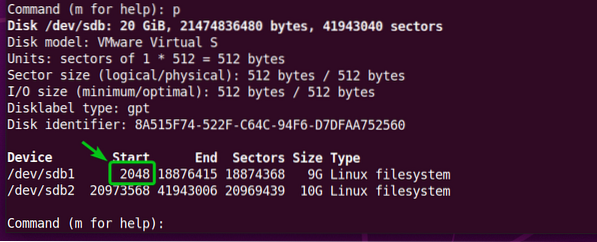
Norėdami pašalinti pirmąjį skaidinį, įveskite d ir paspauskite <Įveskite>.

Įrašykite 1 kaip skaidinio numerį ir paspauskite <Įveskite>. Pirmasis skaidinys sdb1 turėtų būti pašalinta.
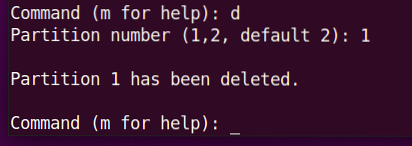
Atkurti pirmąjį skaidinį sdb1, įveskite n ir paspauskite <Įveskite>.

Įrašykite 1 kaip skaidinio numerį ir paspauskite <Įveskite>.

Įrašykite 2048 m kaip pirmąjį sektoriaus numerį ir paspauskite <Įveskite>.

Padidinsiu skaidinio dydį 500 MB. Taigi, naujas skaidinio dydis turėtų būti 9.5 GB.
Įrašykite +9.5G ir paspauskite
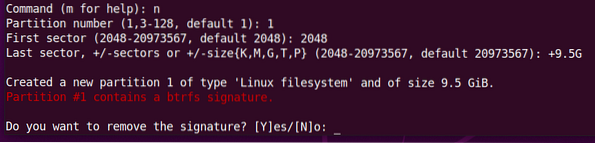
Kadangi norėtume išsaugoti failų sistemos parašą, įveskite N ir paspauskite <Įveskite>.
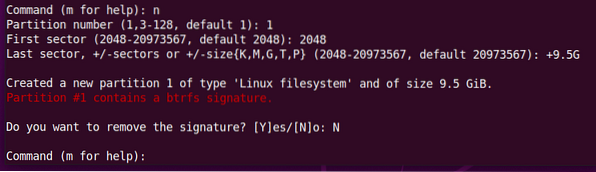
Pirmasis skaidinys, sdb1, turėtų būti atkurta, o jo dydis padidėjo.
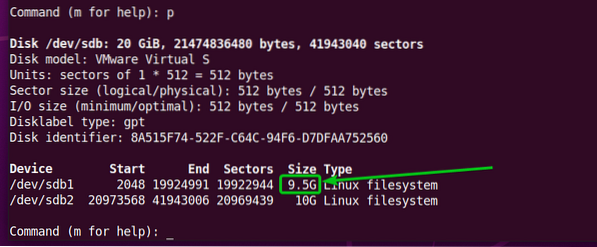
Norėdami išsaugoti pakeitimus, įveskite w ir paspauskite <Įveskite>.
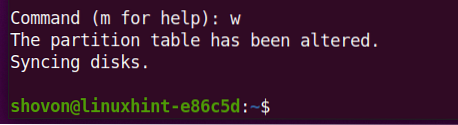
Sumontuokite „Btrfs“ skaidinį sdb1 į / duomenys katalogą taip:

Pakeiskite Btrfs failų sistemos, sumontuotos / duomenys katalogą, kad pakeitimai įsigaliotų.
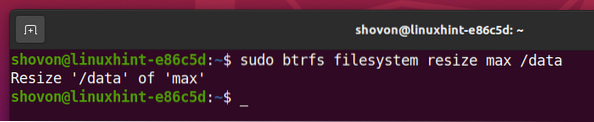
Kaip matote, skaidinys (sdb1) dydis padidėjo iki 9.5 GB (nuo 9 GB).
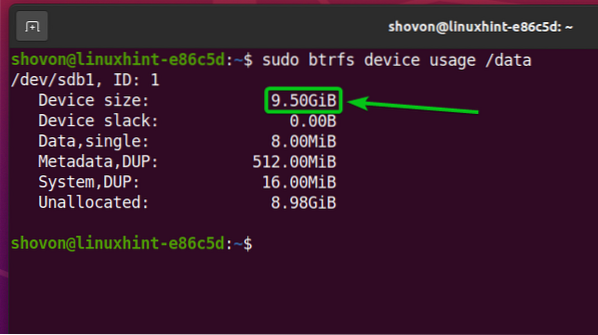
Galite patvirtinti skaidinio dydį naudodami df komandą taip pat.
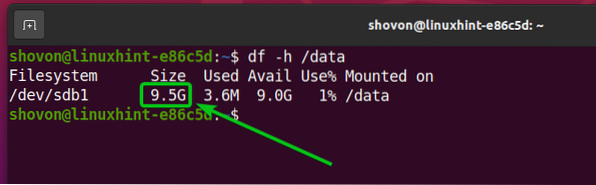
Pakeiskite kelių įrenginių „Btrfs“ failų sistemos dydį
„Btrfs“ yra kelių įrenginių failų sistema. Tai reiškia, kad prie vienos „Btrfs“ failų sistemos galite pridėti kelis saugojimo įrenginius ar skaidinius. Šiame skyriuje aš jums parodysiu, kaip pakeisti Btrfs failų sistemos dydį, kuriame yra keli saugojimo įrenginiai ar skaidiniai. Taigi, pradėkime.
Šiuo metu „Btrfs“ failų sistema, įdiegta / duomenys katalogas yra 10 GB dydžio.
$ df -h / duomenys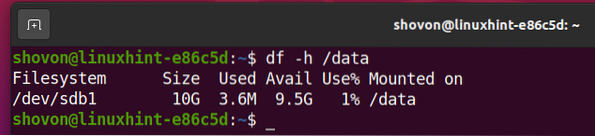
Pertvara sdb1 (kuris turi 1 ID) yra vienintelis skaidinys, pridėtas prie „Btrfs“ failų sistemos.
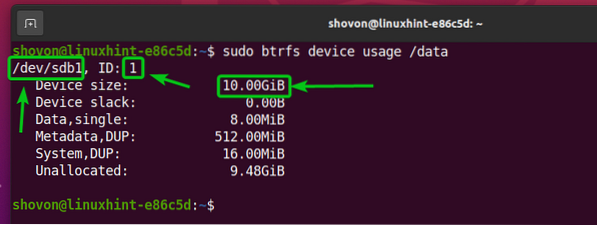
Galite pridėti dar vieną skaidinį (tarkime, sdb2) į Btrfs failų sistemą, kuri yra sumontuota / duomenys katalogą su šia komanda:

Naujai pridėta skaidinys, sdb2, Btrfs failų sistemos, kuri yra sumontuota / duomenys katalogas turi ID 2, kaip matote toliau pateiktoje ekrano kopijoje.
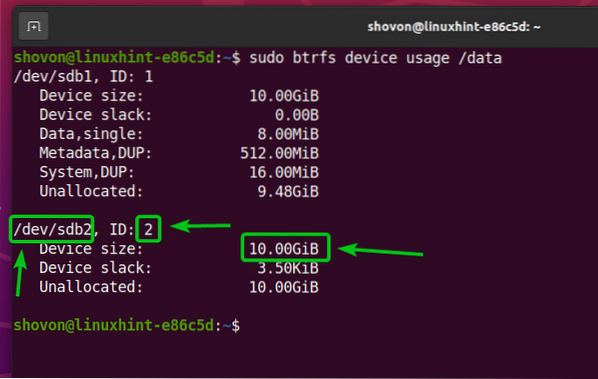
Kaip matote, Btrfs failų sistemos dydis, kuris yra sumontuotas / duomenys skaidinys, padidėjo. Disko vieta diske sdb2 skaidinys pridedamas prie Btrfs failų sistemos.
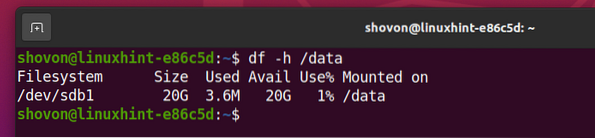
Norėdami pakeisti „Btrfs“ failų sistemos dydį, kuriame yra keli saugojimo įrenginiai, turite nurodyti, kurio „Btrfs“ failų sistemos skaidinį norite pakeisti. Norėdami nurodyti skaidinį, kurio dydį norite pakeisti „Btrfs“ failų sistemoje, turite naudoti skaidinio ID.
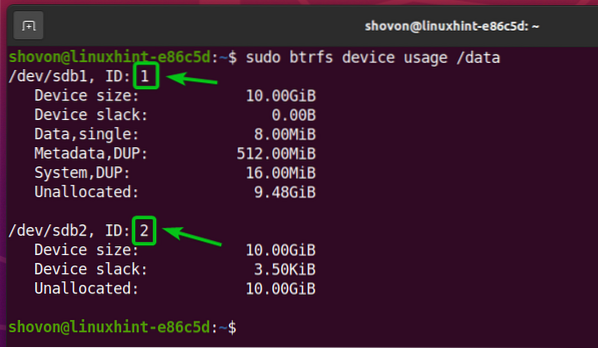
Pavyzdžiui, norėdami sutrumpinti skaidinį su ID 1 2 GB Btrfs failų sistemos, pritvirtintos prie / duomenys kataloge, galite paleisti šią komandą:

The 2 GB vietos iš disko pašalinama iš skaidinio sdb1 Btrfs failų sistemos, pritvirtintos prie / duomenys kataloge.
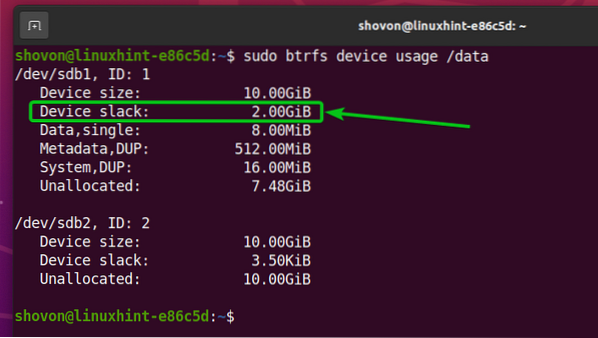
Kaip matote iliustracijoje, „Btrfs“ failų sistema yra pakeista (sumažinta) iki 18 GB nuo 20 GB.
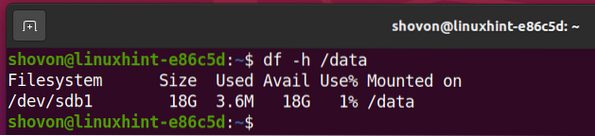
Tokiu pačiu būdu galite sumažinti „Btrfs“ failų sistemos skaidinį sdb2 naudojant skaidinio ID 2.
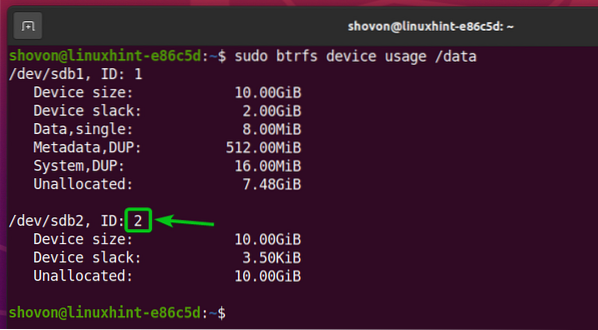
Norėdami suskaidyti skaidinį su 2 ID 1 GB Btrfs failų sistemos, pritvirtintos prie / duomenys kataloge, galite paleisti šią komandą:

Jūs galite tai pamatyti 1 GB vietos iš disko pašalinama iš skaidinio sdb2 Btrfs failų sistemos, pritvirtintos prie / duomenys kataloge.
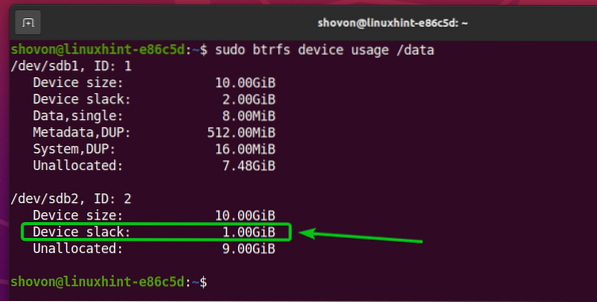
„Btrfs“ failų sistemos dydis pakeistas (sumažėjo) iki 17 GB nuo 18 GB, kaip parodyta paveikslėlyje žemiau.
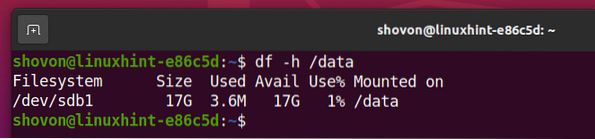
Norėdami išplėsti skaidinį naudodami 1 ID 1 GB Btrfs failų sistemos, pritvirtintos prie / duomenys kataloge, galite paleisti šią komandą:

Kaip matai, 1 GB vietos diske iš skaidinio sdb1 yra pridėtas prie „Btrfs“ failų sistemos telkinio.
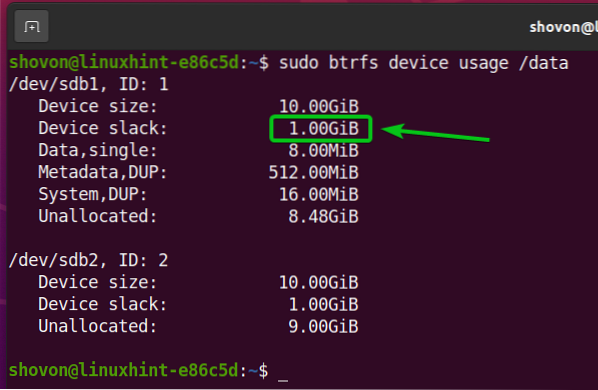
Dabar failų sistemos „Btrfs“ dydis (išplėstas) keičiamas iki 18 GB nuo 17 GB.
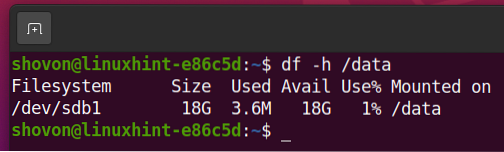
Norėdami išplėsti skaidinį naudodami 2 ID 1 GB Btrfs failų sistemos, pritvirtintos / duomenų kataloge, galite paleisti šią komandą:

Jūs galite tai pamatyti 1 GB vietos diske iš skaidinio sdb2 yra pridėtas prie „Btrfs“ failų sistemos telkinio.
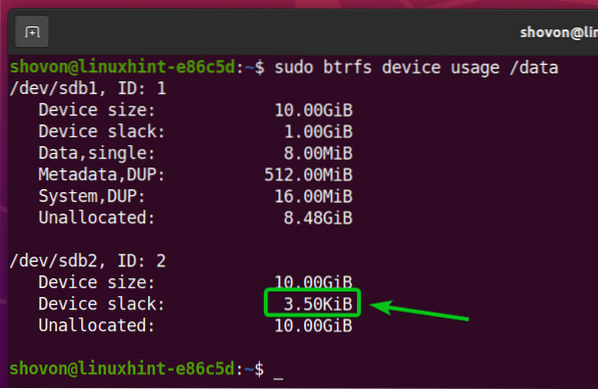
Dabar „Btrfs“ failų sistemos dydis pakeistas (išplėstas) iki 19 GB nuo 18 GB.
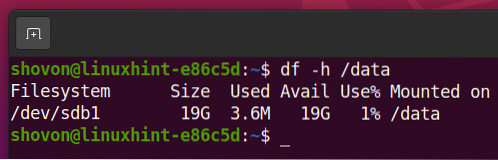
Išvada
Šiame straipsnyje aš jums parodžiau, kaip pakeisti „Btrfs“ failų sistemos dydį ir skaidinius, pridėtus prie „Btrfs“ failų sistemos. Taip pat, kaip galite sumažinti ar išplėsti / išplėsti „Btrfs“ failų sistemą ir skaidinius, pridėtus prie „Btrfs“ failų sistemos.
 Phenquestions
Phenquestions


